相信很多朋友都遇到过以下问题,就是几何画板绘制三角形的垂心的详细教程。针对这个问题,今天手机之家小编就搜集了网上的相关信息,给大家做个几何画板绘制三角形的垂心的详细教程的解答。希望看完这个教程之后能够解决大家几何画板绘制三角形的垂心的详细教程的相关问题。
这期教程是为各位讲解在几何画板绘制三角形的垂心的详细步骤,感兴趣的就赶紧去下文学习下吧,相信你们会喜欢。
几何画板绘制三角形的垂心的详细教程

1.绘制△ABC。
打开几何画板数学课件制作工具,用线段直尺工具,先绘制出一个三角形ABC。

2.绘制三条边的垂线。
鼠标点击三角形的一个顶点A和一条对边BC,会呈现选中的状态。再点击“构造”——垂线,这样一条边的垂线就出来了。
其它边的垂线也可以用同样的操作完成,最后是三条垂线相交于一点便是垂心,记作点O。
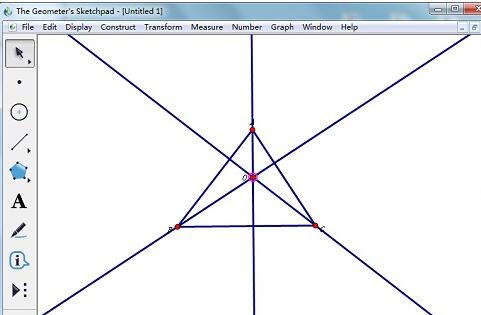
利用构造垂线命令还可以画许多几何图形,比如等腰直角三角形。
为了美观,可进行以下操作:
3.画出垂点。
选择左侧工具箱的点工具,在△ABC上画出三条垂线的垂点D、E、F。

4.隐藏垂线。
选中其中一条垂线,鼠标右键,执行隐藏垂线命令或按快捷键“Ctrl+H”,这样就能将其隐藏。接着将三条垂线都隐藏。

5.标记垂直关系。
点击线段直尺工具,连接三角形的顶点及其对边垂点作垂线段。用标记工具,在垂足画一个角度,之后会显示为直角。将三条垂线段都标记一下,最终如图所示。
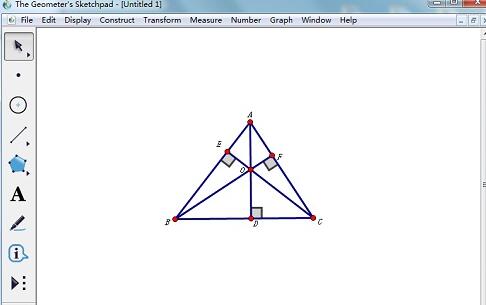
上面就是小编为大家带来的几何画板绘制三角形的垂心的详细教程,一起来学习学习吧。相信是可以帮助到一些新用户的。